Инструкция
Работать на то и дело зависающем компьютере очень неудобно, а то и невозможно. Для начала откройте: «Пуск - Выполнить», введите команду msconfig и нажмите ОК. Откроется окно, в нем выберите вкладку «Автозагрузка» и уберите «птички» с ненужных вам программ. Многие программы при установке прописывают себя в автозагрузку, что увеличивает время загрузки компьютера и уменьшает его быстродействие. Если имя какого-то процесса вам неизвестно, просто введите его в поисковую строку Google или другого используемого вами поисковика, и вы получите всю необходимую информацию.
Откройте: «Пуск - Все программы - Стандартные - Служебные - Дефрагментация диска». Выберите диск с операционной системой и нажмите кнопку «Анализ». Если окажется, что диск нуждается в дефрагментации, нажмите кнопку «Дефрагментация». После дефрагментации компьютер начнет работать быстрее.
Наибольшее количество ошибок при работе компьютера накапливается в системном реестре, поэтому он нуждается в регулярной чистке. Вы можете использовать для этого программу Ccleaner, предназначенную для очистки системы от мусора, или любую из утилит, позволяющих работать с системным реестром. Программа Ccleaner позволит вам очистить реестр от ненужных файлов, возникших при установке и удалении программ, исправит существующие ошибки . Кроме того, с помощью этой программы можно редактировать и список автозагрузки.
Во многих случаях причиной некорректной работы компьютера является его заражение вирусными или троянскими программами. Обновите базы антивирусной программы и проведите полную проверку компьютера.
Если компьютер вообще отказывается загружаться, попробуйте нажать при старте F8 и выберите загрузку последней удачной конфигурации. Если компьютер все равно не загружается, выберите загрузку в безопасном режиме. После загрузки вы можете попытаться восстановить нормальную работу компьютера, вспомнив, что именно вы делали перед тем, как он перестал загружаться. Например, установили какую-то программу или драйвер – в этом случае отмените установку и попробуйте перезагрузиться в нормальном режиме.
В том случае, если вам не удается загрузиться даже в безопасном режиме, воспользуйтесь Live CD. Это компакт-диск с урезанной, но вполне рабочей операционной системой. Вы сможете загрузить ее прямо с диска, что даст вам доступ к вашим папкам и файлам. Сохранив все важные данные, вы сможете переустановить операционную систему, наладив нормальную работу компьютера.
При возникновении тех или иных проблем с компьютером очень сложно определить, к чему относится поломка – к железу или программному обеспечению. Однако существует ряд признаков, по которым мржно определить причину неисправности и устранить ее.
Инструкция
Установите, в какой части компьютера находится неисправность. Поломки, связанные с некорректной работой программного обеспечения, обычно решаются путем возврата операционной системы к ее первоначальному состоянию или к любой из ранее созданных точек восстановления. Чаще всего они проявляются в «зависаниях» системы, нестабильной работе Windows и других компонентов, а также незапуску системы при включении компьютера.
Если у вас возникли неисправности в работе, связанные со звуковым устройством, выясните, заключается ли проблема в подсоединенной акустической системе или звуковой карте. Для этого отсоедините колонки от компьютера, а в соответствующий разъем вставьте штекер наушников или другого устройства воспроизведения. Если звук по-прежнему не появится, проверьте настройки устройства на компьютере. Также попробуйте воспользоваться другим проигрывателем или открыть медиафайл другого формата. Обновите или переустановите драйвер устройства.
Если у вас возникла проблема с изображением, проверьте состояние проводов, соединяющих монитор и видеоадаптер. Если компьютер работает, а изображение на мониторе отсутствует, обратите внимание на цвет светодиода на нем при включении и выключении. Если неисправность связана с монитором, лампочка будет светиться тусклым оранжевым светом. Если же с монитором все в порядке или на нем появилась надпись об отсутствии входящего сигнала, проблема, скорее всего, в видеокарте .
Попробуйте выключить компьютер и почистить его содержимое от пыли при помощи фена или пылесоса. После уборки лучше подержите его пару часов в выключенном состоянии , а потом проверьте, появится ли изображение. Если ничего не изменилось, обратитесь к услугам специалистов сервисных центров, которые помогут вам устранить все имеющиеся проблемы.
Видео по теме
Обратите внимание
Если вы не можете точно установить причину возникновения неисправности путем подстановки другого оборудования, лучше всего обратиться к услугам специалистов сервисного центра.
Имейте в запасе дополнительные комплектующие для компьютера для выявления причин возникновения проблем.
В процессе работы на жестком диске компьютера могут появляться разнообразные ошибки. Для их исправления необходимо регулярно проводить проверку диска с помощью специальной утилиты, входящей в состав ОС Windows.

Файловая система
Если ваш жесткий диск отформатирован в файловой системе FAT32, его необходимо проверять, по крайней мере, один раз в неделю. Если же вы пользуетесь системой NTFS, необходимости в такой проверке нет, она производится автоматически каждый раз при запуске компьютера. Чтобы узнать файловую систему диска С, откройте окно ее свойств и перейдите во вкладку «Общие». Здесь вы увидите соответствующую запись, например, «Файловая система: FAT32».Запуск утилиты
Утилита проверки дисков на наличие ошибок требует исключительных правд доступа к ним. Это значит, что никакие другие программы во время ее работы не должны быть запущены. В случае необходимости утилита предупредит о запущенных программах и, возможно, понадобится перезагрузка компьютера. Закройте все запущенные на компьютере программы, откройте окно свойств диска С, для этого щелкните на нем правой кнопкой мыши и выберите пункт «Свойства» в открывшемся меню. Перейдите во вкладку «Сервис», в разделе «Проверка диска» нажмите кнопку «Выполнить проверку…».Варианты проверки
Данная утилита имеет два варианта проверки диска. Первый подразумевает автоматический поиск и исправление системных ошибок, он рекомендуется большинству пользователей т.к. не требует дополнительных действий. Для запуска этого режима установите галочку «Автоматически исправлять системные ошибки». Если вы опытный пользователь и хотите видеть, какие ошибки были найдены, не устанавливайте эту галочку. Второй вариант проверки заключается в поиске на диске сбойных секторов и восстановлении повреждений, для запуска этого режима установите галочку "Проверять и восстанавливать поврежденные сектора". Физические повреждения секторов, конечно же, не устраняются, но утилита может помочь перенести информацию из них на другие сектора.Процесс проверки
Сделав необходимые настройки, нажмите кнопку «Запуск». Если утилита не сможет получить монопольных прав на диск, она предложит перезапустить компьютер и произвести проверку при следующем запуске. Если вы согласны на такую проверку, нажмите кнопку «Да». Обратите внимание, что процесс проверки может занять довольно много времени. Ее продолжительность зависит от состояния жесткого диска, а также параметров, которые были выбраны при настройке утилиты. Во время работы утилиты на экране монитора будет отображаться синий экран, вы также можете принудительно прекратить этот процесс. Работа утилиты завершается обычной загрузкой компьютера.Источники:
- исправить ошибки на компьютере
Здравствуйте, читатели.
Как бы хорошо не была настроена операционная система, иногда в ней все равно случаются сбои. И за определенный промежуток времени их может собраться большое количество. В основном это приводит к ухудшению работы системы в целом, а также к появлению новых проблем. В этом вопросе поможет специальная программа для исправления ошибок Windows 7. Их существует множество. В статье далее я рассмотрю самые популярные и эффективные решения.
Программа прекрасно помогает справиться с различными системными ошибками в операционных системах от Microsoft разных версий. В ней все нужные инструменты для работы вынесены отдельно. Кроме того, в программе предусмотрены решения и для дополнительной настройки многих сторон операционки.
Приложение обладает множеством преимуществ:
нет необходимости в установке – работает онлайн;
широкий набор возможностей, которые позволяют справиться с основными типичными проблемами ОС;
предусмотрен вариант ручного исправления всех ошибок.

Несмотря на явные положительные моменты, здесь есть и недостатки. А главным из них является отсутствие русскоязычного интерфейса.
Kaspersky Cleaner ( )
Известный на весь мир производитель защитного ПО сравнительно недавно решил представить миру новое направление – программу, позволяющую исправлять ошибки в Windows. Приложение обладает массой положительных сторон:
Предлагается бесплатно на русском языке.
Удаляет ненужные файлы.
Исправляет самые известные ошибки ОС.
Убирает проблемы ассоциации файлов с расширениями *.bat , *.lnk , *.exe , *.dll и многих другими.
Решает вопросы с заблокированным реестром, диспетчером задач и другими элементами системы.
Изменение определенных настроек операционки.
Максимально упрощенный интерфейс.
Предусмотрены некоторые предохранительные инструменты, защищающие от выхода из строя Windows.

Microsoft Fix It ( )
Еще одним неплохим вариантом является приложение, скачать бесплатно которое можно с официальной страницы корпорации. Программа поможет в автоматическом режиме исправить все, что нужно. При этом решение позволяет подобрать алгоритм, который нужен для решения только существующей проблемы на определенном устройстве.

Считается одной из лучших программ, позволяющих разобраться с проблемами на компьютере. Интерфейс простой и понятный. Пользоваться приложением нужно следующим образом:
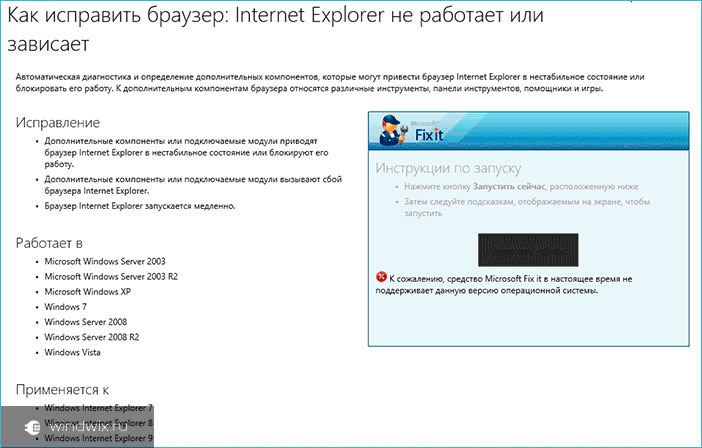
В целом приложение позволяет в кратчайшие сроки справиться с самыми известными и распространенными проблемами, возникающими в системе.
Встроенный инструмент ( )
Часто остается незамеченным встроенный инструмент, который предлагается в последних версия операционной системы от Microsoft. «Устранение неполадок » может быстро справиться с массой проблем в автоматическом режиме.

Где находится решение? Для запуска приложения необходимо:
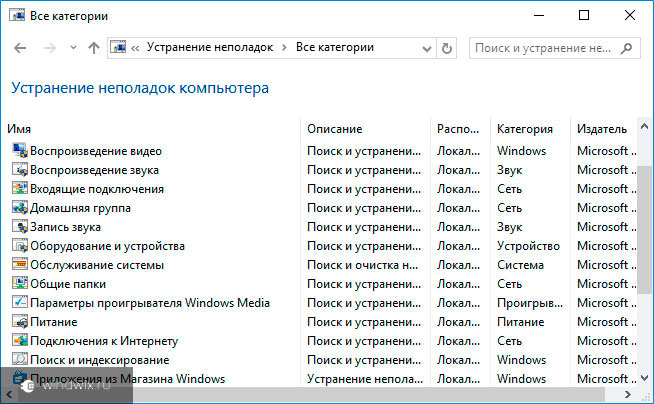
В результате пользователи увидят широкий список всех исправлений, предлагаемых автоматически, которые уже находятся на компьютере и нет необходимости в их скачивании.
Anvisoft PC PLUS ( )
Еще одним удобным менеджером для исправления различных ошибок является PC PLUS. Принцип работы похож на сервис Fix It . Основным преимуществом является направленная работа для двух последних версий Win.

Взаимодействие с приложением простое. В целом, алгоритм выглядит таким образом:
Запускаете программу. На начальном экране выбираете направление проблемы. Это могут быть ассоциации с ярлыками, подключение к сети, запуск некоторых приложений, некорректные записи в реестре и многое другое.
Далее находим интересующую нас ошибку. Нажимаем «». В результате компьютер самостоятельно сделает все, что необходимо. При этом важно иметь постоянное подсоединение к Интернету, чтобы программа могла дополнительно скачивать нужные компоненты.

Сегодня программа наделена нужными инструментами для решения множества проблем:
ошибки, связанные с запуском того или иного приложения;
неполадки с редактором реестра и диспетчером задач;
избавление от синего экрана;
удаление временных ненужных файлов.
При этом, большая часть подобных утилит попутно устанавливает невероятное количество «мусора», который позже нужно удалять вручную. работает самостоятельно и не размещает попутно множество программ.

Важно! Перед началом работы лучше создать точку восстановления. В случае необходимости это поможет вернуть устройство в прошлое состояние.
NetAdapter Repair All In One ( )
Еще одним неплохим вариантом для исправления популярных проблем является NetAdapter . Он поможет разобраться с недугами сети, ошибками с файлами и пригодится для:
очистки файла hosts;
включения беспроводного адаптера;
сброса Winsock и протокола TCP/IP;
вычищения кэша DNS, статических IP, маршрутизации;
перезапуска NetBIOS.
Программа способна помочь в случае, если некоторые веб-страницы перестали вдруг открываться. Но нужно обязательно понимать, что именно вы делаете. В противном случае результаты могут быть другими.

Что ж, как видно, существует масса решений, позволяющих вернуть работоспособность Windows, будь то домашняя версия или максимальная. При этом я не упоминал утилиты, позволяющие детально настроить все аспекты операционки. В целом здесь можно сделать практически все, что нужно. И при этом нет необходимости загружаться в режиме Boot – достаточно просто перезапустить систему, чтобы все работало нормально.
Надеюсь, статья поможет разобраться с проблемами на компьютере.
Работа в windows доставляет разного вида проблемы из-за типичных ошибок. Присутствие на диске бесплатной программы, автоматически исправляющей ошибки windows — неплохой выход из положения неопытным пользователям. С помощью поисковика найдется несколько утилит очистки компьютера и популярный CCleaner. Но они не избавят от ошибок начальной загрузки и отсутствия DLL-программ. Исправить распространенные ошибки windows помогут универсальные или узконаправленные специальные программы.
Microsoft Fix It – популярный сервис, центр решений, который позволяет находить и устанавливать нужную для исправления конкретной ошибки утилиту. Работает в автоматическом режиме. За несколько простых шагов отыщет решение для windows ХР и 7. В каталоге выберите тему, подраздел проблемы, можете воспользоваться фильтром для ускорения поиска. Описание решения прочитайте в текстовом виде. Если кликнуть на иконку «Запустить сейчас», то установится программа Microsoft Fix It и выполнит все самостоятельно. Официальный сайт программы даст дополнительную информацию. Anvisoft PC PLUS – сервис, по функционалу схожий с Microsoft Fix It. Он так же направлен на решение некоторых проблем с windows, но имеет несколько преимуществ. Интерфейс программы удобнее, добавлена поддержка windows 8, 8.1. Чтобы ей воспользоваться, укажите в главном меню программы тип ошибки, которую надо исправить. В открывшемся списке выберите ее разновидность, кликните кнопку «Fix now». Все дальнейшие действия программа выполнит без вмешательства пользователя. В некоторых ситуациях потребуется связь с интернетом для загрузки файлов. Перечень решаемых проблем администрация постоянно увеличивает. Интерфейс на русском языке отсутствует. Возможно исправить:- ошибки реестра;
- ошибки ярлыков;
- ошибки, связанные с отсутствием необходимых DLL-программ;
- «синий экран смерти», ошибки удаления временных файлов, прочие.
Скачивайте программу только на официальном сайт е .

- очистить статистические IP адреса подключений, таблицы маршрутизации, кэш DNS;
- перезагрузить NetBIOS;
- очистить и исправить файл hosts;
- включить беспроводные адаптеры сети и Ethernet.
Приведенный перечень может быть неясен обычному пользователю, но при возникновении ситуаций, когда недоступны сайты (Одноклассники, ВКонтакте), после удаления вирусов нет связи с интернетом, другие подобные этим неприятности, стоит обратиться к данной программе. Она поможет избавиться от проблем, если пользоваться ею правильно. Скачайте .



Обязательно сделайте предварительно копию текущего реестра. Для восстановления данных вовремя сделанный бэкап позволит откатить систему на точку восстановления в случае неудачной правки реестра или его параметров. Обязательно обеспечьте полную зарядку ноутбука, устойчивое подключение ПК к сети при всех действиях с данными. Внезапное отключение компьютера может вызвать потерю значимых параметров реестра, отказ системы или ПО.
К одному из основополагающих системных элементов относится реестр. Без него функционировать windows 7 (как и все остальные версии) не будет вообще, не говоря о стабильности и производительности.
Если время от времени не исправлять ошибки, то компьютер или ноутбук будут работать все медленнее и медленнее.
Для большинства пользователей очистка и исправление ошибок реестра в ручном режиме – высшая математика, поэтому рекомендуется скачать и установить специальную программу.
Здесь предлагается скачать бесплатно две отличные бесплатные программы (или одну по выбору) на русском языке для исправления ошибок реестра.
Они подойдут как для XP, так и для windows 7 и виндовс 8, но это главное. Есть большое количество платных, с намного большей функциональностью, вот только благодаря им, мне однажды пришлось переустанавливать виндовс.
Те, что предлагается скачать здесь, «прошли экзамен» отлично исправили ошибки и глюков в системе, замечено не было.
Скачать программу для исправления ошибок реестра — Registry Life
Registry Life исправляет ошибки в реестре, тем самым повышая стабильность работы компьютера.
Это простое в использовании, компактное и бесплатное решение для обслуживания вашей системы.
Это полностью бесплатная программа на русском языке и кроме исправления системных записей, также имеет инструмент, для его оптимизации.
URL Разработчика:
http://www.chemtable.com
Операционка:
XP, Windows 7, 8, 10
Интерфейс:
русский
Скачать программу для исправления ошибок реестра — Wise Registry Cleaner
С помощью программы Wise Registry Cleaner можно сканировать реестр, отмечать поврежденные записи и с легкостью исправлять ошибки.

После сканирования вам будет предложено решить, какие записи исправить, а какие оставлять, а при желании сделать резервную копию.
Wise Registry Cleaner также на русском языке и полностью бесплатный, к тому же удостоен наград от ComputerBild, CHIP и CNET и ZDNet.
Вот и все вы можете скачать обе программы и поэкспериментировать, какая из них вас больше устроит – денег они не просят. Успехов.
URL Разработчика:
http://www.chemtable.com/ru
Операционка:
XP, Windows 7, 8, 10
Интерфейс:
русский
Вредоносные программы, неправильная установка/удаление приложений, неграмотное редактирование реестра и другое приводит к критическим ошибкам и сбоям в операционной системе Windows 7, 8, 10 и XP. Но даже если пользователь знает, какой «косяк» привел к ошибке, он не всегда сможет самостоятельно это исправить.
Исправление ошибок системы в таком случае необходимо доверить сторонним утилитам и программам. Мы выбрали пятерку наиболее известных и эффективных программ, которые помогут исправить ошибки операционной системы.
Microsoft Fix it
Fix it - целый набор программ, разработанные корпорацией Майкрософт. С помощью этого средства можно устранить отдельные неполадки ОС Windows 7, 8, 10 и XP. Как универсальный продукт их применять нельзя. Утилиты работают точечно, исправляя отдельные ошибки системы. Например, Fix it поможет с проблемами, возникшими после очистки корзины, программ, которые запустились в автоматическом режиме. Также устранит проблемы с DVD-приводом, копированием файлов и целый ряд других.Скачиваются утилиты Fix it на ОС Windows 7 автоматически и абсолютно бесплатно.
Как исправлять системные ошибки в операционных системах от корпорации Майкрософт (все версии) с помощью набора утилит Fix it:
 Поскольку набор утилит создан разработчиками ОС, они безопасны и выполняют только санкционированные действия. Программа не сделает ничего такого, что вывело бы компьютер из строя.
Поскольку набор утилит создан разработчиками ОС, они безопасны и выполняют только санкционированные действия. Программа не сделает ничего такого, что вывело бы компьютер из строя.
Утилиту Fix it можно смело отнести к лучшей бесплатной программе для исправления ошибок в Windows 7, 8, 10 и XP, а использовать её просто, быстро и надежно, но только не всегда эффективно.
NetAdapter Repair All In One
Эту программу, разработанную Conner Bernhard, можно назвать универсальным решением. Воспользовавшись ею, можно сделать диагностику и устранить любые неисправности, касающиеся сетевых подключений и адаптеров. Новая «десятка» не поддерживает программу, а в XP, 7 и 8 работает отлично.Скачать NetAdapter (бесплатно) можно на .
Главная особенность NetAdapter Repair (все утилиты в одной программе) заключается в том, что она диагностирует проблемы, а решение об устранении неисправностей принимает сам пользователь. Запускается работа кнопкой "Advanced Repair". То есть в автоматическом режиме программа не работает. В утилите есть отдельное меню, с помощью которого можно настроить параметры сетевых подключений, установив галки ниже. Можно выбрать все области выбрав "Run All Selected".

Программа быстро исправит все имеющиеся ошибки.

Диагностировать систему на предмет ошибок утилита позволяет каждому пользователю, а вот принимать решения об устранении неисправностей может только администратор.
Новичков может напугать отсутствие русскоязычной поддержки, а подготовленные пользователи легко разберутся и сделают все необходимые настройки.
С помощью NetAdapter Repair можно исправлять:
- Настройки сетевого протокола, отвечающего за автоматическое получение компьютером IP-адреса (Dynamic Host Configuration Protocol).
- Текстовый hosts-файл.
- Электронный файл маршрутизации.
- Адреса системы доменных имен.
- Протокол работы в локальных сетях (Network Basic Input/Output System).
- Параметры обеспечения конфиденциальности, аутентичности данных, приватности в сети.
- Параметры сетевых служб операционной системы.
Kerish Doctor
Kerish - настоящий доктор Айболит для «проблемного» компьютера. Это универсальная утилита, которая одновременно устранит все возникшие в операционной системе неполадки. Мало того, Kerish Doctor решит и проблему низкой производительности компьютера.Что умеет утилита:
- Исправлять ошибки реестра;
- Оптимизировать работу служб ОС;
- Увеличивать скорость сетевого соединения;
- Контролировать системные события;
- Защищать от вредоносных программ;
- Предотвращать сбои ОС;
- Защищать компьютер от перегревания;
- Удалять ненужные файлы приложений, недействительные ярлыки, временные ссылки и прочее;
- Закрывать уязвимости системы и приложений;
- Создавать оптимальный режим для игроков.
Это важно! Утилита запускается в ручном и автоматическом режиме. Если вы выбрали второй режим, будьте готовы, что программа, работая в фоновом режиме, будет прилично загружать процессор. Чтобы избежать этого, настройте Kerish Doctor в ручном режиме, самостоятельно выбрав пункты оптимизации.

Программа хоть и универсальна, но подготовленных пользователей она может напугать своей «вседозволенностью». А вот новички, предпочитающие ни в какие процессы не вникать, а получить в конечном результате «летающую» операционную систему, наверняка, ею воспользуются.
Kerish Doctor имеет условно-бесплатную версию длительностью в полмесяца, а полный функционал можно приобрести за 380 руб.
Скачать Kerish Doctor можно бесплатно по .
Anvisoft PC PLUS
Anvisoft - универсальный и бесплатный вариант, с помощью которого можно исправить различные неполадки.Anvisoft PC PLUS умеет:
- Устранять проблемы с графическими файлами на рабочем столе, связанные с перемещением, копированием, выделением цвета;
- Исправлять ошибки системы, например, когда отсутствует динамически подключаемая библиотека;
- Исправлять ошибки сетевых подключений;
- Чистить временные файлы;
- Устранять ошибки в играх;
- Выявлять ошибки ОС и предупреждать о них;
- Поддерживать пользователей 24 часа в сутки (правда, менеджеры говорят на английском языке).

Хоть программа и не поддерживает русский язык, но пользуется популярностью у отечественных пользователей, особенно активных игроков.

Выбрав область поиска ошибок, можно запускать проверку компьютера.

Registry Repair
Специальная утилита, занимающаяся проблемами реестра. Почти 20 типов ошибок умеет распознавать и исправлять Registry Repair, и поэтому будет незаменима для любителей редактировать реестры на свой страх и риск. Утилита найдет все ошибки и в автоматическом режиме исправит. Работает аккуратно и не грузит оперативку и процессор.Registry Repair умеет:
- Проверять весь реестр на наличие ошибок или отдельные его разделы. С помощью утилиты можно проверить расширения файлов и историю,
- Пользовательские элементы и службы, запускаемые операционной системой, шрифты, директории приложений, меню «Пуск» и многое другое;
- Найти и уничтожить все, что оставили после себя шпионские и рекламные приложения;
- Просканировать весь системный раздел и проверить всех пользователей на этом компьютере;
- Создать список событий, которые не надо проверять;
- Отменить все ранее внесенные исправления (перед каждым изменением создается резервная копия);
- Создание текстового файла всех внесенных в реестр изменений.
Для скачивания Registry Repair переходим по .
![]()
При запуске программы она автоматически просканирует систему на наличие ошибок, после чего можно запустить исправление кнопкой "Исправить реестр".

Все имеющиеся ошибки в windows xp, 7, 8, 10 будут исправлены.

Что выбирать?
Все представленные утилиты относятся к лучшим бесплатным программам для исправления ошибок в Windows 7, 8, 10 и XP, в то время как каждая хороша по-своему. Но самую большую функциональность имеет Kerish Doctor, правда, чтобы воспользоваться всем инструментарием, ее необходимо купить.NetAdapter Repair - профессиональное решение, но только для подготовленных пользователей. Registry Repair отлично сканирует реестр и устраняет найденные проблемы. Anvisoft универсален. А Fix it - лучший выбор на наш взгляд. Утилиты от разработчика ОС Windows работают точечно, безопасно и быстро.
